
Amazon Echo使ってますか? 今回は、Alexaの拡張機能であるスキルを使ってルーターを音声操作する手順を紹介します。
Alexa対応品である必要性
今回、紹介するスキル「TP-Linkルーター」を使ってAmazon Echoにルーターをリンクすることができますが、条件があります。
TP-Linkの公式FAQにも掲載されていますが、ハードウェアのバージョンがV4/V5である必要があります。(管理画面でTP-Linkクラウドに連携が可能なハードウェア)
ハードウェア バージョンの確認方法は、ルーターの管理画面にログインして[詳細設定|システムツール|ファームウェア アップグレード]メニューを選択すると、[デバイス情報]部分の[ハードウェア バージョン]に表示されます。
Amazonの商品テキストに 【AmazonAlexa対応製品】の記載があるので、購入する場合には注意してください。間違えて旧製品を購入してもハードウェアバージョンなのでアップグレードすることはできません。
TP-Linkクラウドのアカウント作成
スキルをセットアップする前に、ルーター機器とAlexaを連携させるためのクラウドにアカウントを作っておく必要があります。
TP-LINK Cloudをブラウザで開いて、アカウントを作成しておきます。
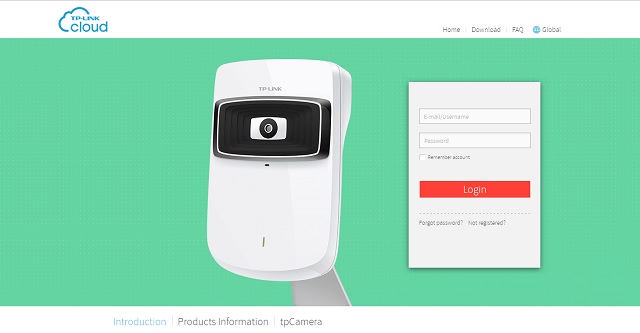
今回はスキルの紹介なので、アカウント作成の手順は割愛します。メールでアクティベーションする形なのでメールアドレスが必要になります。
TP-Link ルータースキルのセットアップ
Cloudにアカウントを作成したら、いよいよスキルのセットアップです。
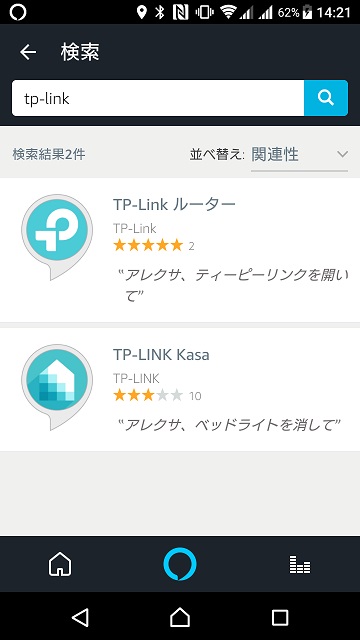
Amazon Alexaアプリのスキル検索画面で「TP-LINK」を検索して「TP-Link ルーター」スキルを見つけます。(TP-LINK Kasaというアプリもあるので注意してください)

スキルを見つけたら、[有効にする]ボタンをクリックしてスキルをアクティベーションします。
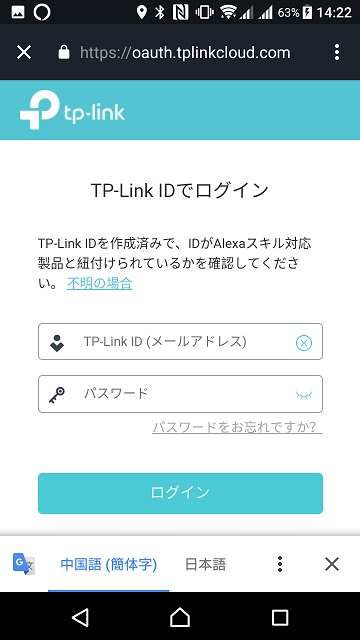
ブラウザが起動して[TP-Link IDでログイン]画面が表示されます。作成したIDとパスワードを使ってログインを行います。
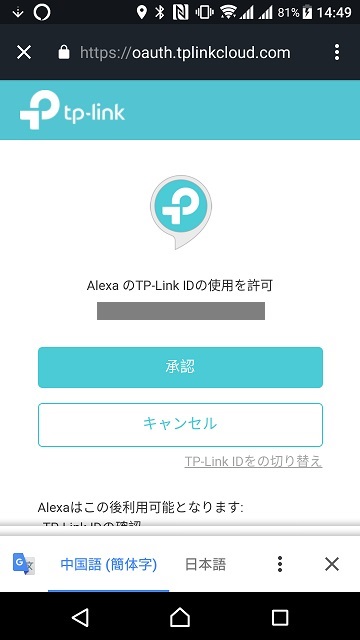
IDの使用許可画面が表示されたら[承認]ボタンをタップします。
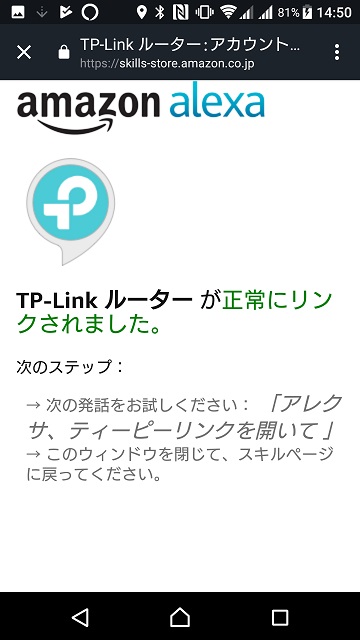
スキルが有効化されて、利用可能になります。
使える機能はまだ未開拓
スキルを有効化して、AlexaからWifiルーターを音声操作できるようになりますが、使える機能は、ハッキリ言ってまだ「しょぼい」です。
Archer A9 を利用していますが、使えるのは「ゲストネットワークの有効化・無効化」、「本体LEDの点灯・消灯」くらいです。
本体LEDは、部屋が暗いと眩しい場合があるので、照明のように消灯することに意義を感じられますが、ゲストネットワークについては、そもそも、その機能を普段から使っていないので、使うことはありません。
ヘルプには、次のような例があります。
まとめ
ルーターを音声で操作しようと考えた場合、真っ先に思い浮かんだのは、「再起動」でした。ネットワークの調子が悪くなった場合、ルーターの場所まで行って、電源ボタンなどを操作する必要があります。
それが
の音声コマンドで、再起動してくれたら、かなり便利になる気がしますが、今回の「TP-Linkルーター」スキルには、そこまでのコマンドは用意されていません。
よく考えれば、ルーターが再起動したらクラウドもAlexaもオフラインになってしまうので、技術的にクリアする部分が多くありそうですが、メーカーがスキル開発することで何とかなりそうな気もします。
また、IFTTTで連携させることで個人でもルーターの再起動コマンドを送ることも可能な気もするので、次回はIFTTTを使った連携なども紹介していこうと思います。
スポンサーリンク
最後までご覧いただき、ありがとうございます。

